Похожие презентации:
Создание презентаций. Демонстрационный учебный материл
1.
Создание презентацийДемонстрационный учебный материл
Рисунки и
графические
примитивы
на слайдах
Создание
анимации
на слайдах
Создание
переходов
между
слайдами
Примеры
создания
интерактивных
заданий
Автор: учитель информатики МОУ гимназии №2
г.о. Краснознаменск Московской области Ярошевич Ольга Васильевна
2.
Рисунки и графическиепримитивы на слайдах
Рисунки на слайдах
Рисунок для слайда можно создать с помощью графического редактора.
Однако проще
воспользоваться коллекцией
рисунков ClipArt из галереи
Microsoft Office.
Картинки из коллекции
ClipArt можно изменять:
- изменять размер;
- увеличивать (уменьшать)
контрастность; яркость;
-обрезать;
- поворачивать;
- сжимать;
- изменять цвет;
- устанавливать прозрачный
фон.
3.
Для изменения картинки используется панельНастройка изображения
Изменение цвета рисунка
4.
ЦветАвто
Оттенки
серого
Чернобелое
Подложка
5.
Графические примитивы на слайдах на слайдахНа слайдах можно разместить различные
графические примитивы (линии,
прямоугольники, стрелки и т.д.) Панель
Рисование/ Автофигуры. С их помощью
можно создавать различные схемы, рисунки, а
затем применять эффекты воспроизведения
как к отдельным элементам, так и ко всему
рисунку одновременно. В этом случае весь
рисунок следует сгруппировать.
6.
Эффект воспроизведения примененк отдельным элементам
Эффект воспроизведения применен
к группе
7.
Создание прямых переходовмежду слайдами
На слайдах можно разместить различные графические примитивы (линии,
прямоугольники, фигурные стрелки и т.д.), с помощью которых можно
создавать различные схемы, рисунки, например детскую пирамидку.
Чтобы добавить
зрелищности
презентации и
превратить
программу в игру,
будем использовать
прямые переходы
между слайдами –
гиперссылки.
8.
9.
10.
11.
12.
13.
Создание эффектов анимациина слайдах
Анимация объектов на слайдах
Исходные рисунки взяты из коллекции картинок Microsoft Office.
Расширение файлов *.wmf
14.
Этапы создания анимации:1. рисунок разгруппировать;
2. к отдельному элементу рисунка
(группе элементов) применить
эффект воспроизведения
Пример 1.
Эффект растворения применен к
отдельным элементам объекта
Исходный рисунок
15.
Пример 2.Эффект перекрашивания применен к фону
рисунка
16.
Акцент на деталях рисунка.Пример 1
Пример 2
Исходный рисунок
Анимированный рисунок.
Анимация возникает автоматически
Исходный рисунок
Анимированный рисунок.
Анимация возникает по клику мыши
17.
Акцент на деталях рисунка.Пример 3 (анимация запускается по клику мыши)
18.
Акцент на деталях рисунка.Пример 4. Эффект мерцания
19. Эффект: пути перемещения
Исходный рисунок20. Примеры создания интерактивных заданий в презентациях
21. ОТГАДАЙ РЕБУС Выбери верный ответ (в виде картинки):
1. РебусРОНА
Подсказка:
в букве о - рона
22.
ОТГАДАЙ РЕБУСВыбери верный ответ (в виде картинки):
НЕВЕРН
РОНА
О
Подсказка:
в букве о - рона
23.
ОТГАДАЙ РЕБУСВыбери верный ответ (в виде картинки):
НЕВЕРН
РОНА
О
Подсказка:
в букве о - рона
24.
МОЛОДЕЦ!Вернуться…
Далее…
25.
Внимательно посмотри на обе картинки.Найди 2 отличия на второй картинке!
Картинка 1
Картинка 2
4. Игра на внимательность
26.
Внимательно посмотри на обе картинки.Найди 2 отличия на второй картинке!
Картинка 1
Картинка 2
27.
Внимательно посмотри на обе картинки.МОЛОДЕЦ!
Найди 2 отличия
на второй картинке!
Картинка 1
Картинка 2


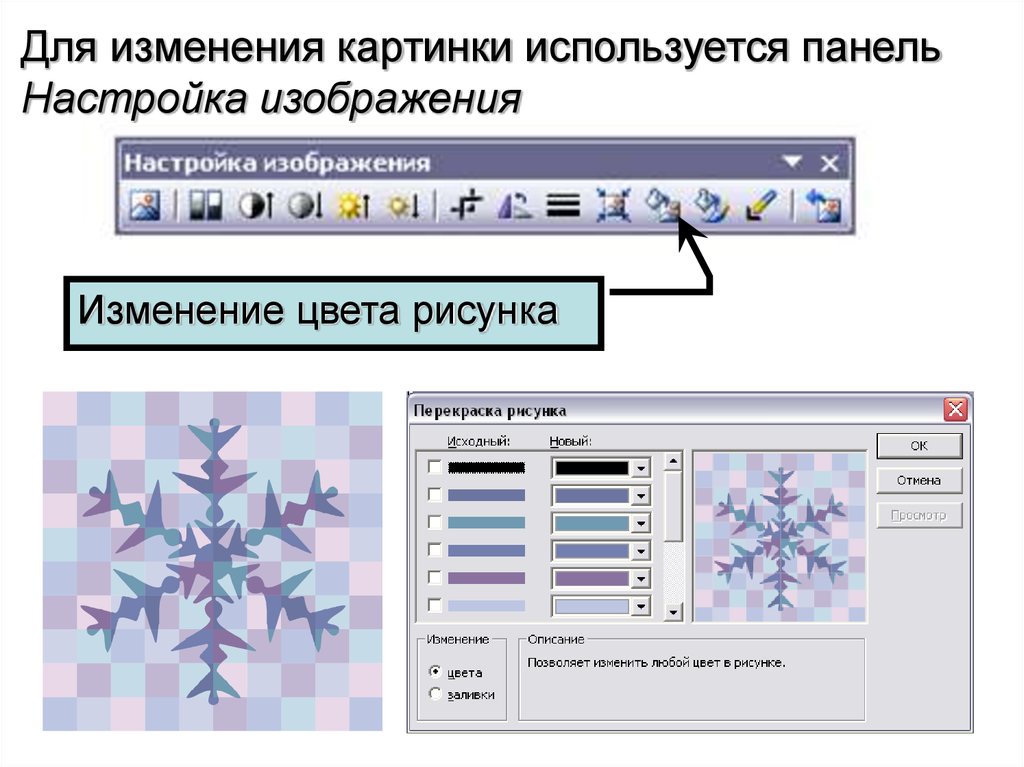

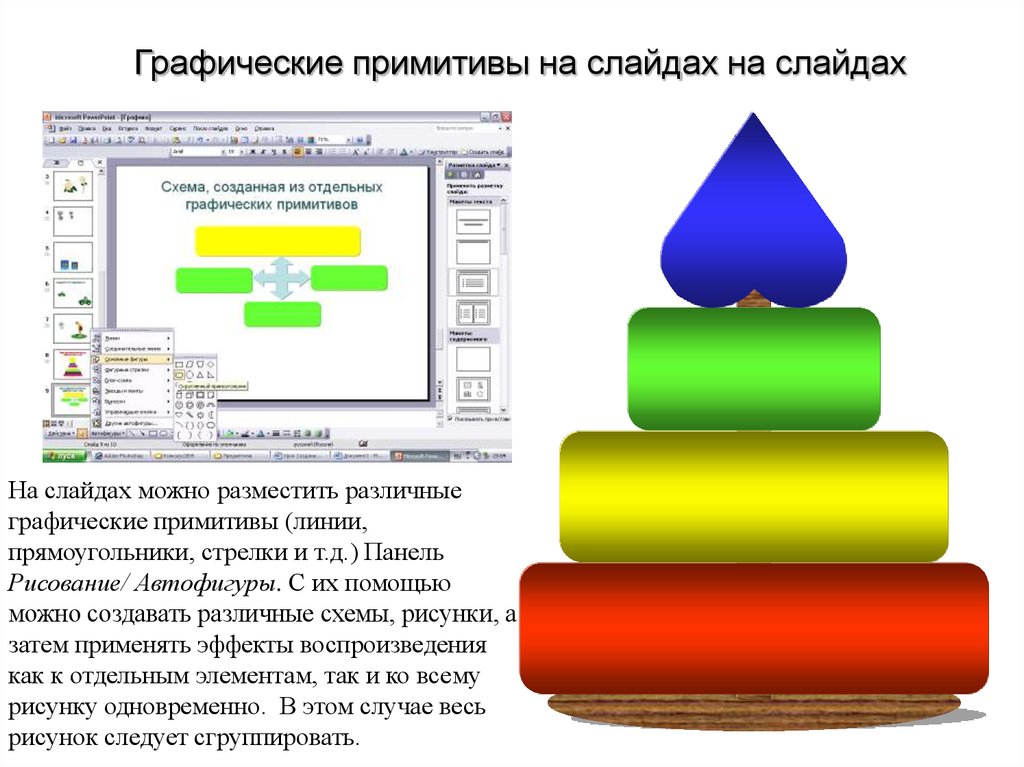


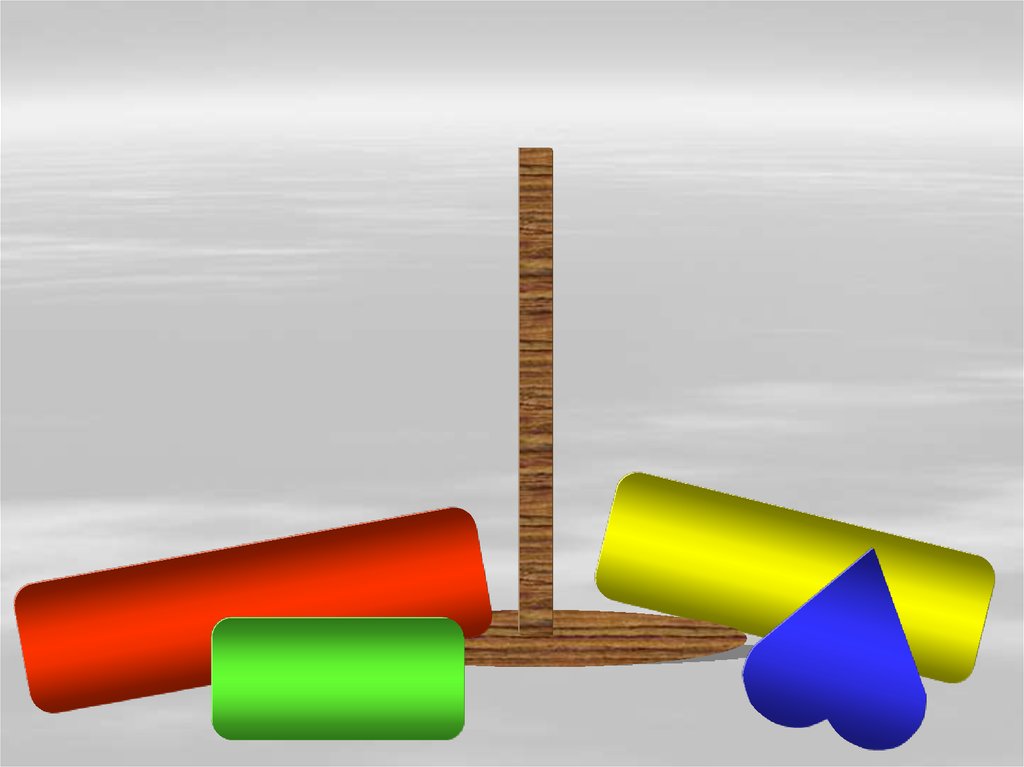

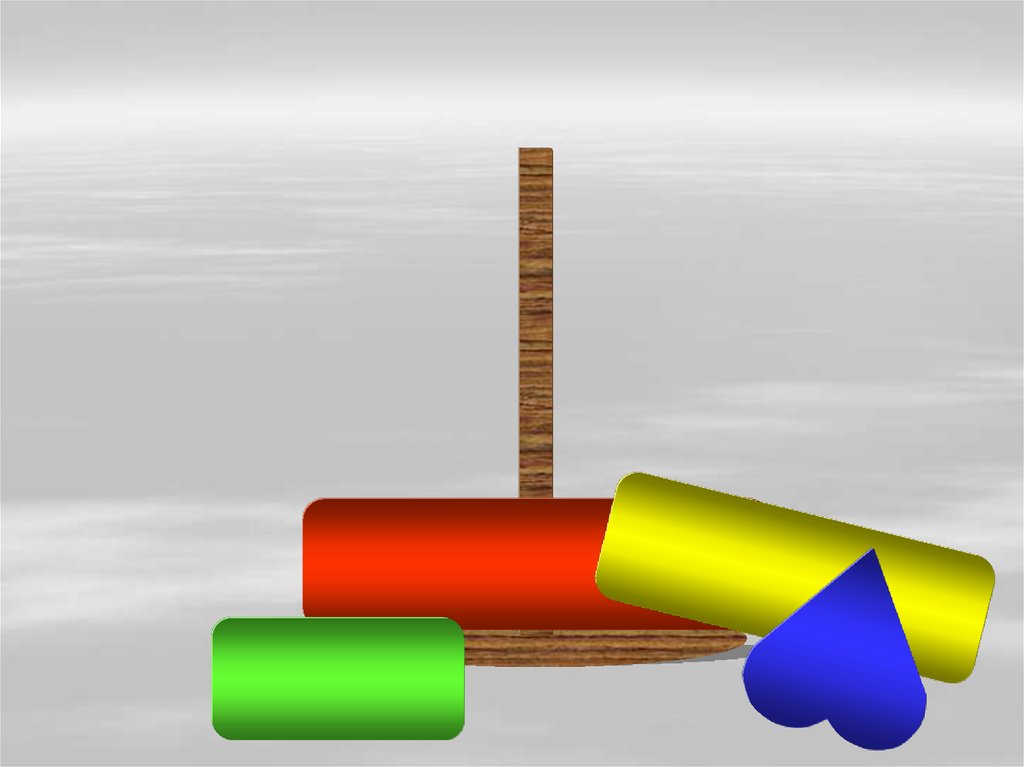
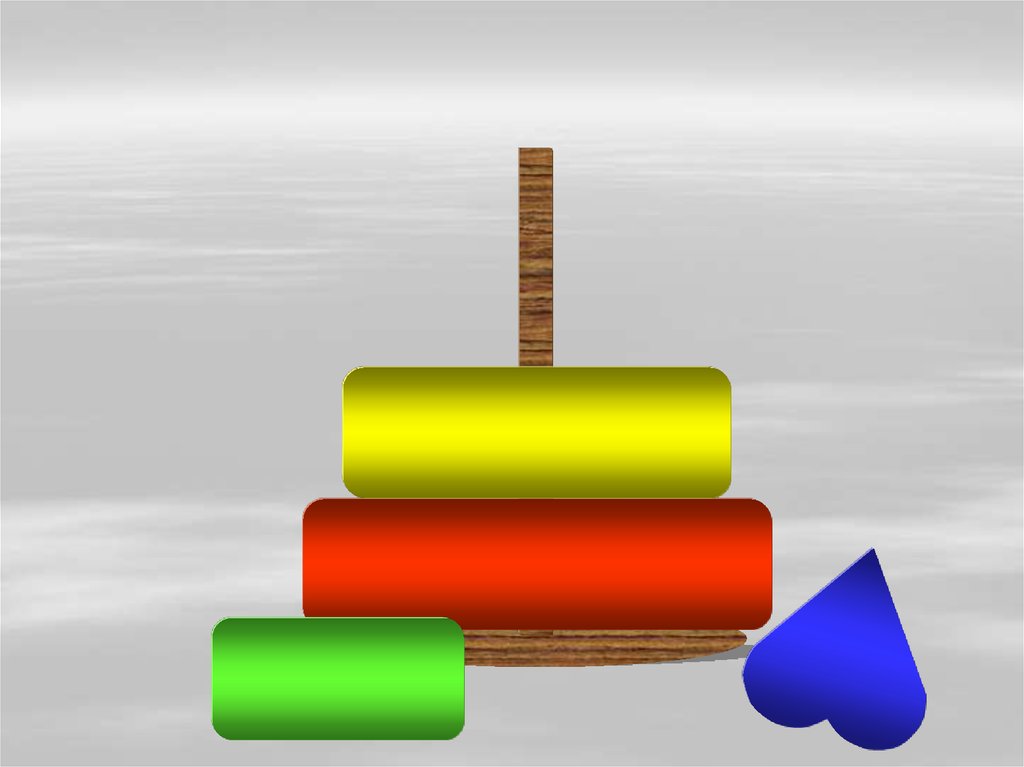
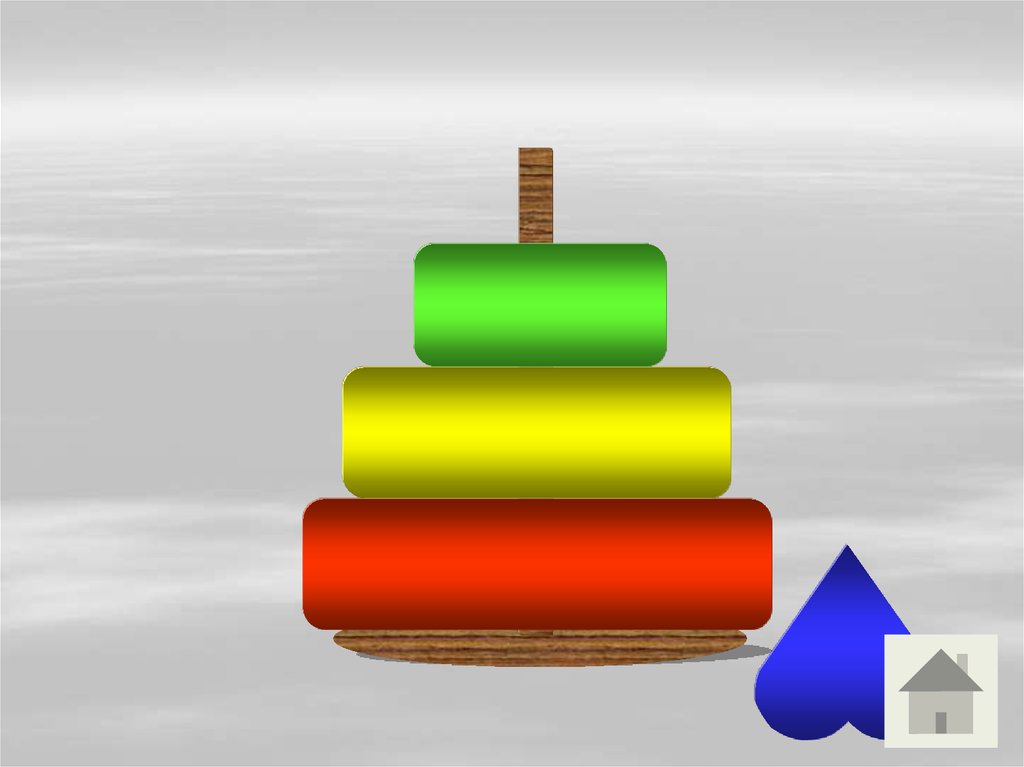



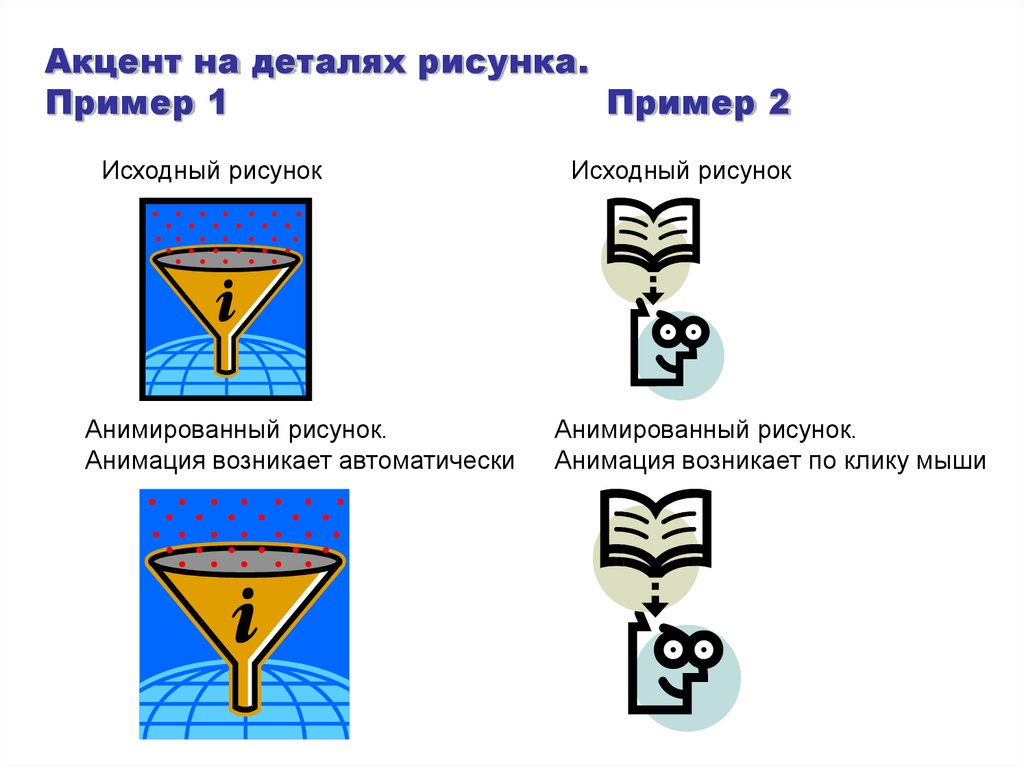











 Информатика
Информатика








